Trong thế giới công nghệ phát triển không ngừng, việc tìm kiếm một ứng dụng ghi chú phù hợp để nắm bắt mọi ý tưởng thoáng qua hay lưu trữ những thông tin quan trọng đã trở thành một nhu cầu thiết yếu. Nhiều người trong chúng ta thường dùng song song hai ứng dụng: một để ghi nhanh những ý tưởng đột xuất và một để lưu trữ các ghi chú có cấu trúc, quan trọng cần dùng sau này.
Nếu như việc tổ chức các ghi chú quan trọng đã được sắp xếp ổn thỏa, thì với những ghi chú nhanh, tôi cần một ứng dụng cho phép ghi lại mọi thứ một cách tức thì mà không bị cản trở bởi giao diện phức tạp. Sau nhiều năm gắn bó với Apple Notes, cuối cùng tôi đã chuyển sang Simplenote vào năm ngoái. Dưới đây là 7 lý do chính khiến Simplenote trở thành lựa chọn ưu việt hơn so với Apple Notes, đặc biệt cho nhu cầu ghi chú nhanh của người dùng công nghệ.
1. Đơn Giản và Tốc Độ Vượt Trội
Một trong những điểm tôi yêu thích nhất ở Simplenote chính là sự đơn giản và tốc độ. Không giống như Apple Notes với giao diện đôi khi khá rườm rà, Simplenote mang đến một thiết kế tinh gọn hơn, giúp việc điều hướng và tìm kiếm ghi chú trở nên cực kỳ dễ dàng. Điều này một phần đến từ việc Simplenote hiển thị tất cả ghi chú dưới dạng một danh sách đơn giản, thay vì phân loại chúng vào các thư mục như cách Apple Notes vẫn làm.
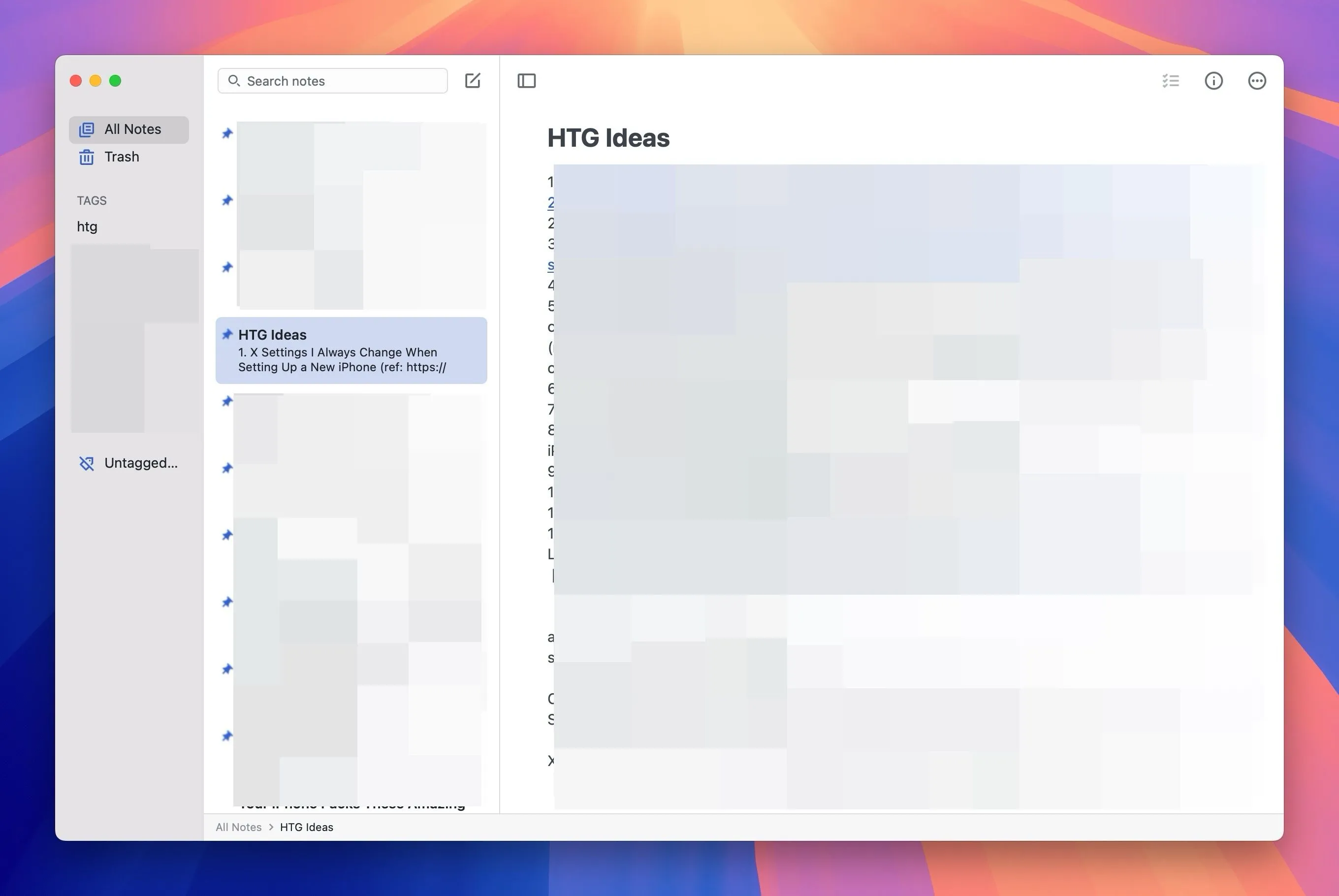 Giao diện ứng dụng Simplenote trên máy Mac với danh sách ghi chú đơn giản, thể hiện sự tối giản và dễ sử dụng.
Giao diện ứng dụng Simplenote trên máy Mac với danh sách ghi chú đơn giản, thể hiện sự tối giản và dễ sử dụng.
Tương tự, trong khi Apple Notes cung cấp vô số tùy chọn định dạng, bao gồm cả khả năng đính kèm đa phương tiện, Simplenote lại tập trung hoàn toàn vào văn bản thuần túy. Trình soạn thảo không gây xao nhãng của nó loại bỏ hoàn toàn thanh công cụ đầy các tùy chọn định dạng thường thấy ở phía trên, biến nó thành công cụ lý tưởng cho việc ghi chú nhanh.
Chắc chắn, cách tiếp cận này có thể không phù hợp với tất cả mọi người – đặc biệt là việc thiếu hỗ trợ đa phương tiện – nhưng đó chính là điều tôi đánh giá cao. Bởi vì tôi chỉ dùng Simplenote để ghi nhanh những ý tưởng, và việc phải đối mặt với một giao diện phức tạp khi đang làm việc đó là điều cuối cùng tôi muốn.
2. Hỗ Trợ Markdown Mạnh Mẽ
Simplenote có thể không có nhiều tùy chọn định dạng như Apple Notes, nhưng nó sở hữu một tính năng nổi bật mà đối thủ và nhiều ứng dụng ghi chú khác thiếu: hỗ trợ Markdown. Đối với những ai chưa quen thuộc, Markdown là một ngôn ngữ đánh dấu cho phép bạn định dạng văn bản thuần túy bằng các ký hiệu và ký tự đặc biệt, giúp bạn cấu trúc nội dung một cách hợp lý. Nhờ có Markdown, tôi có thể dễ dàng thêm định dạng vào các ghi chú của mình trong Simplenote.
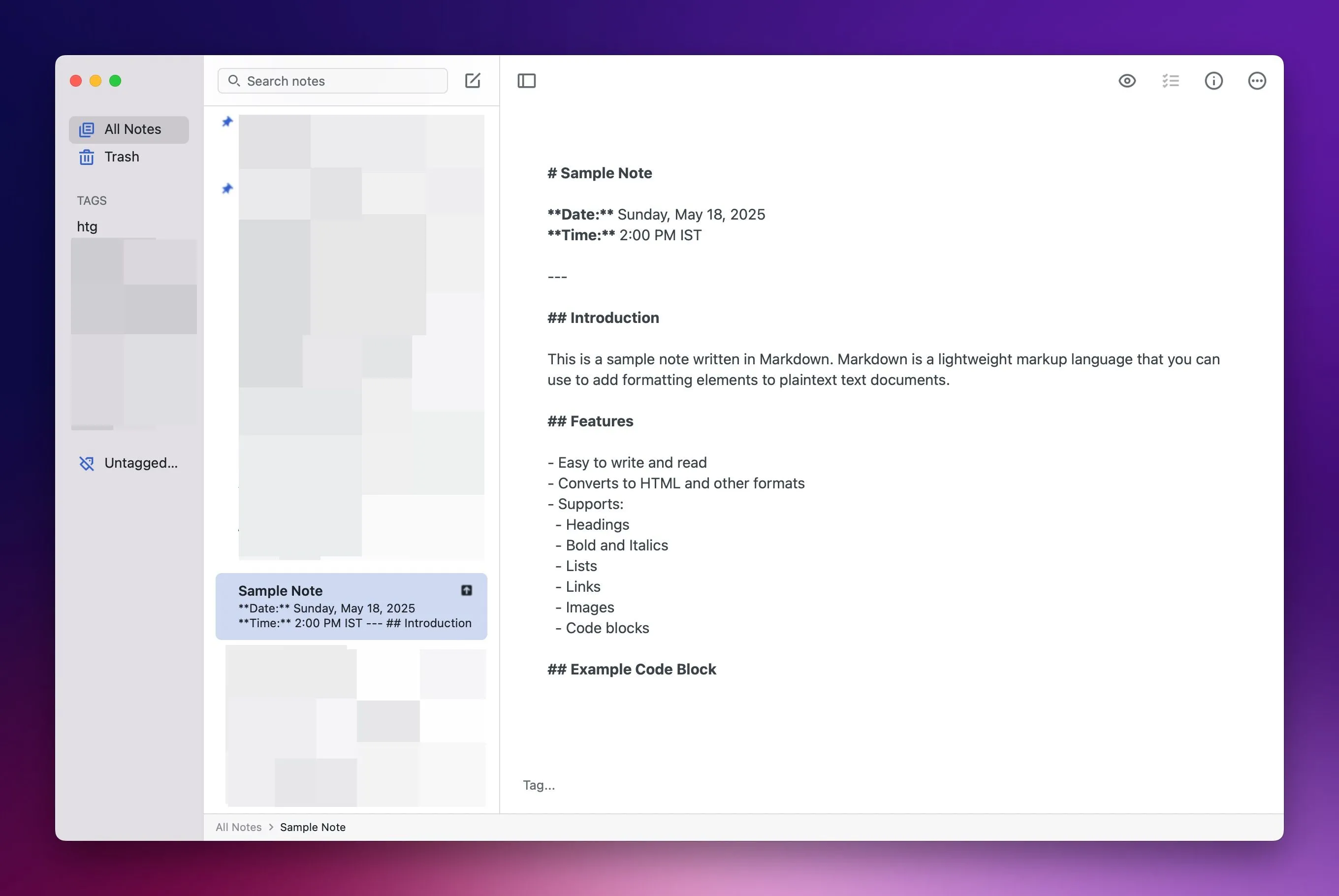 Người dùng đang viết ghi chú trong Simplenote với cú pháp Markdown, minh họa tính năng hỗ trợ định dạng văn bản nâng cao.
Người dùng đang viết ghi chú trong Simplenote với cú pháp Markdown, minh họa tính năng hỗ trợ định dạng văn bản nâng cao.
Điểm tuyệt vời nhất là Markdown là một tính năng tùy chọn, nghĩa là bạn có thể bật hoặc tắt nó cho từng ghi chú cụ thể. Điều này cho phép tôi ghi chú thuần văn bản cho các ghi chú thông thường và bật tính năng Markdown cho những ghi chú cần được định dạng theo một cách nhất định.
Việc bật Markdown cho một ghi chú rất đơn giản. Chỉ cần mở ghi chú, nhấn hoặc nhấp vào nút “Thêm” (biểu tượng ba chấm) và chọn “Markdown”. Sau đó, bạn có thể bắt đầu viết và định kiểu ghi chú của mình. Khi muốn xem trước, nhấn hoặc nhấp vào biểu tượng mắt ở phía trên.
3. Tổ Chức Ghi Chú Bằng Thẻ Linh Hoạt
Khi nói đến việc tổ chức ghi chú, cả Apple Notes và Simplenote đều áp dụng các phương pháp khác nhau để phục vụ nhu cầu đa dạng của người dùng. Trong khi Apple Notes sử dụng cấu trúc phân cấp với các thư mục và thư mục con, Simplenote lại giữ tất cả ghi chú của bạn trong một danh sách duy nhất.
Khả năng tổ chức ghi chú thành các thư mục và thư mục con trong Apple Notes tuy hữu ích, nhưng đối với trường hợp sử dụng của tôi – ghi chú nhanh và truy cập tức thì – thì nó lại quá phức tạp. Ngược lại, Simplenote hoàn toàn dựa vào phương pháp tổ chức bằng thẻ (tag-based organization), cho phép tổ chức và tìm kiếm ghi chú một cách dễ dàng.
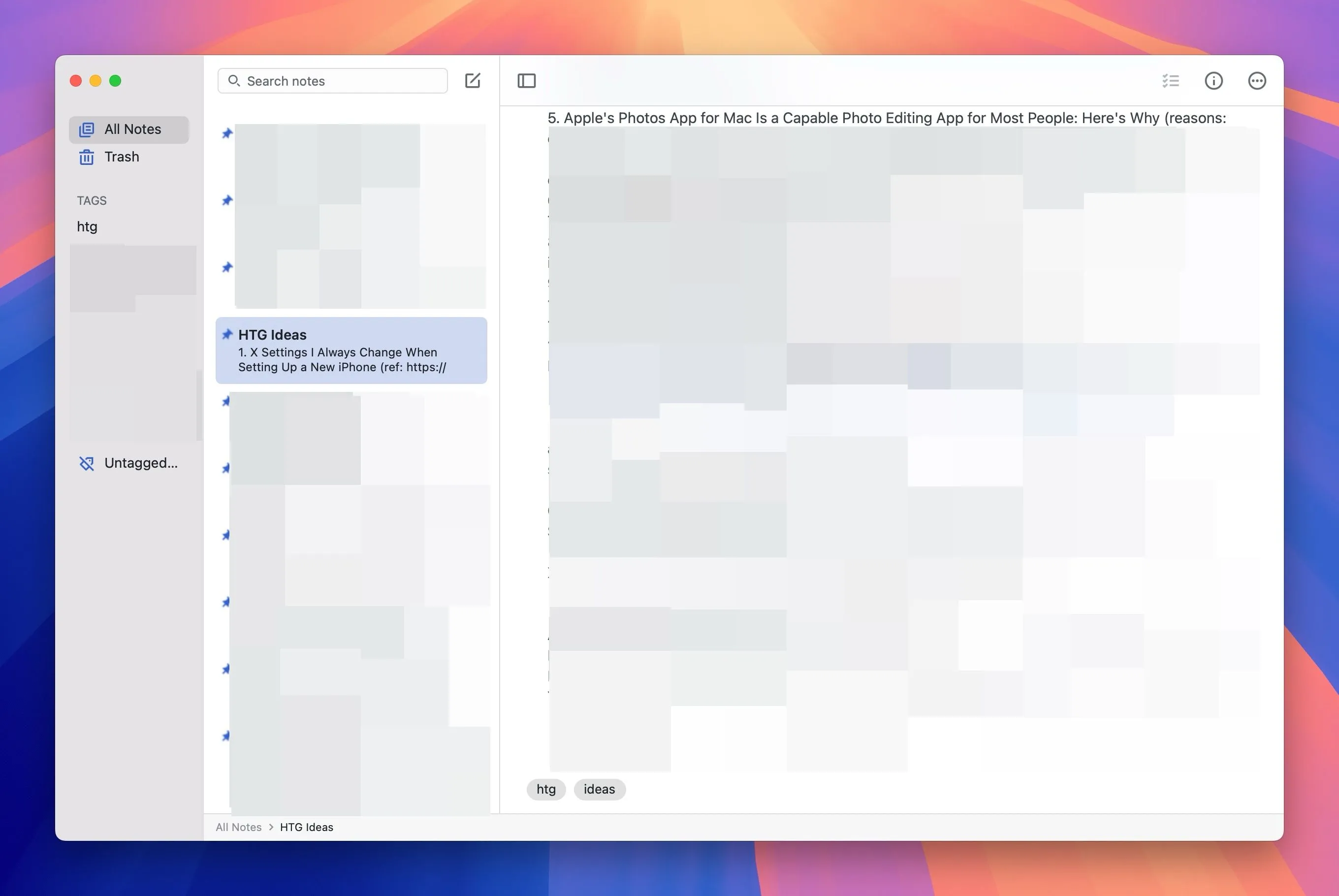 Sử dụng tính năng gắn thẻ (tag) để phân loại ghi chú trong Simplenote, giúp tổ chức thông tin hiệu quả và dễ tìm kiếm.
Sử dụng tính năng gắn thẻ (tag) để phân loại ghi chú trong Simplenote, giúp tổ chức thông tin hiệu quả và dễ tìm kiếm.
Thêm thẻ vào ghi chú trong Simplenote rất đơn giản. Chỉ cần nhấn hoặc nhấp vào trường “Thêm Thẻ” và bắt đầu nhập văn bản thẻ. Bạn có thể thêm nhiều thẻ vào một ghi chú nếu cần. Tất cả các thẻ của bạn sẽ xuất hiện trong thanh bên ngay sau khi bạn tạo chúng. Nhấn vào một thẻ để xem tất cả các ghi chú liên quan.
4. Lịch Sử Phiên Bản Chi Tiết
Một tính năng hữu ích khác mà Simplenote cung cấp nhưng Apple Notes lại thiếu là lịch sử phiên bản (version history). Đúng như tên gọi, tính năng này lưu trữ một bản ghi lại tất cả các thay đổi bạn đã thực hiện đối với một ghi chú kể từ khi nó được tạo. Bạn có thể dễ dàng xem lại những thay đổi này và khôi phục ghi chú về một phiên bản trước đó bất cứ khi nào cần.
Để truy cập lịch sử phiên bản của một ghi chú, hãy mở ghi chú đó, nhấn hoặc nhấp vào nút “Thêm” ở góc trên bên phải và chọn “Lịch Sử”. Bây giờ, hãy sử dụng thanh trượt để di chuyển qua lại trong dòng thời gian. Khi đã chọn được phiên bản muốn khôi phục, nhấn hoặc nhấp vào nút “Khôi Phục Ghi Chú” hoặc “Khôi Phục”.
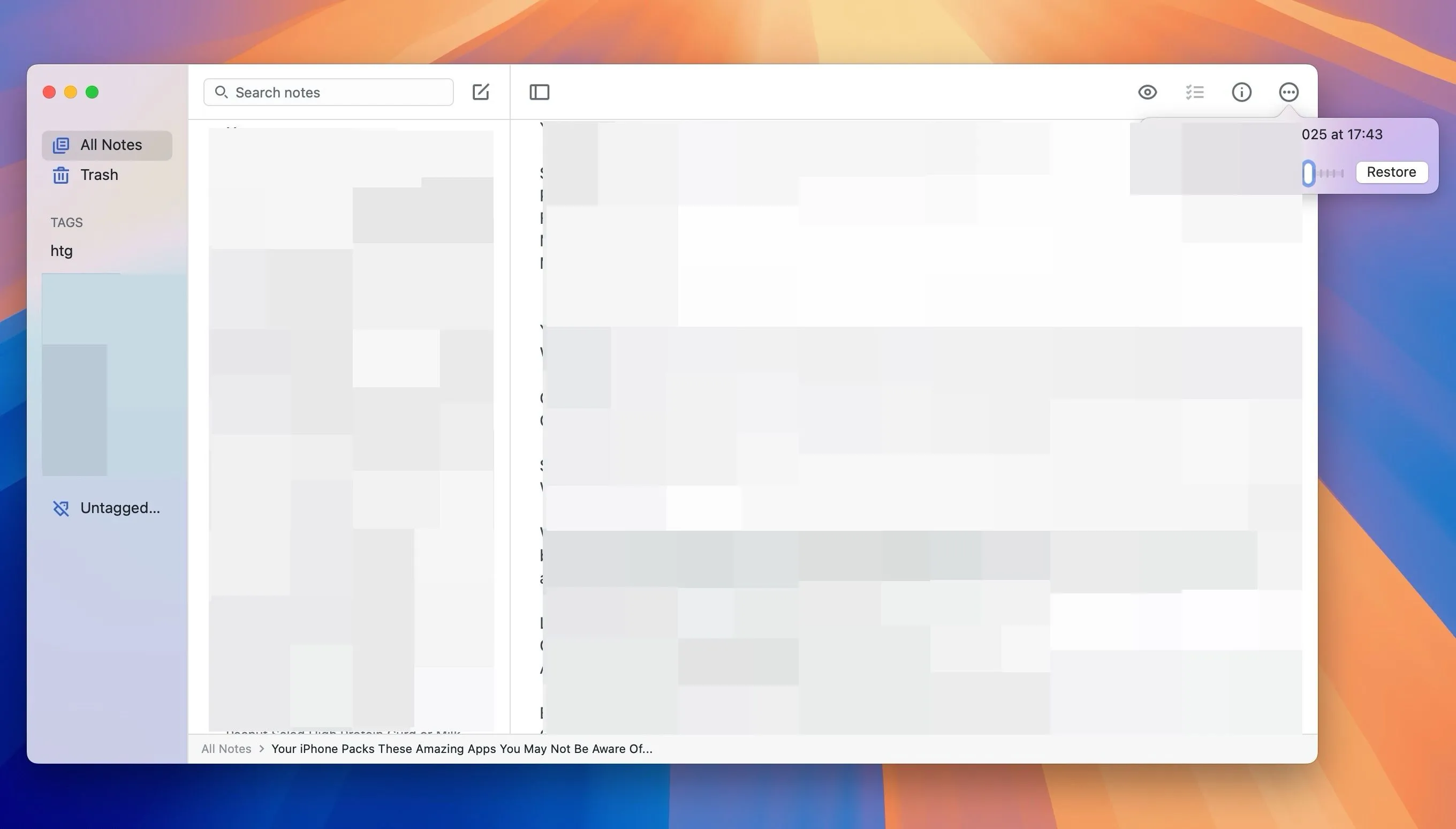 Giao diện Simplenote trên Mac hiển thị lịch sử phiên bản, cho phép người dùng khôi phục ghi chú về trạng thái trước đó.
Giao diện Simplenote trên Mac hiển thị lịch sử phiên bản, cho phép người dùng khôi phục ghi chú về trạng thái trước đó.
Simplenote sẽ đồng bộ hóa các thay đổi đã khôi phục của bạn trên tất cả các thiết bị, vì vậy bạn không cần phải thực hiện thủ công trên từng thiết bị. Hãy nhớ rằng bạn cần kết nối internet để truy cập lịch sử phiên bản của ghi chú và khôi phục các thay đổi.
5. Không Giới Hạn Lưu Trữ Ghi Chú
Apple lưu trữ tất cả ghi chú của bạn trong iCloud để chúng có thể truy cập được trên tất cả các thiết bị Apple của bạn. Ngược lại, các ghi chú của bạn trên Simplenote được lưu trữ trên máy chủ của Simplenote.
Mặc dù cả hai đều không có giới hạn trên về số lượng ghi chú bạn có thể tạo, nhưng bạn có thể không thể tạo ghi chú mới trong Apple Notes sau một thời gian. Điều này là do 5GB dung lượng lưu trữ iCloud miễn phí mà Apple cung cấp được chia sẻ cho tất cả các dịch vụ iCloud, và bạn có thể sẽ dùng hết rất nhanh nếu sao lưu nhiều dữ liệu hoặc ảnh. Dù trong trường hợp nào, cách duy nhất để tiếp tục là nâng cấp lên gói iCloud có dung lượng cao hơn.
Đây không phải là vấn đề với Simplenote. Bạn có thể tạo bao nhiêu ghi chú tùy thích và không bao giờ phải lo lắng về việc hết dung lượng lưu trữ. Kể từ khi tôi ngừng sử dụng Apple Notes, tôi hiện có nhiều dung lượng trống trong iCloud, mà tôi dùng để sao lưu tin nhắn WhatsApp và các tài liệu cần thiết khác mà không phải lo lắng về việc hết dung lượng và phải nâng cấp lên gói trả phí.
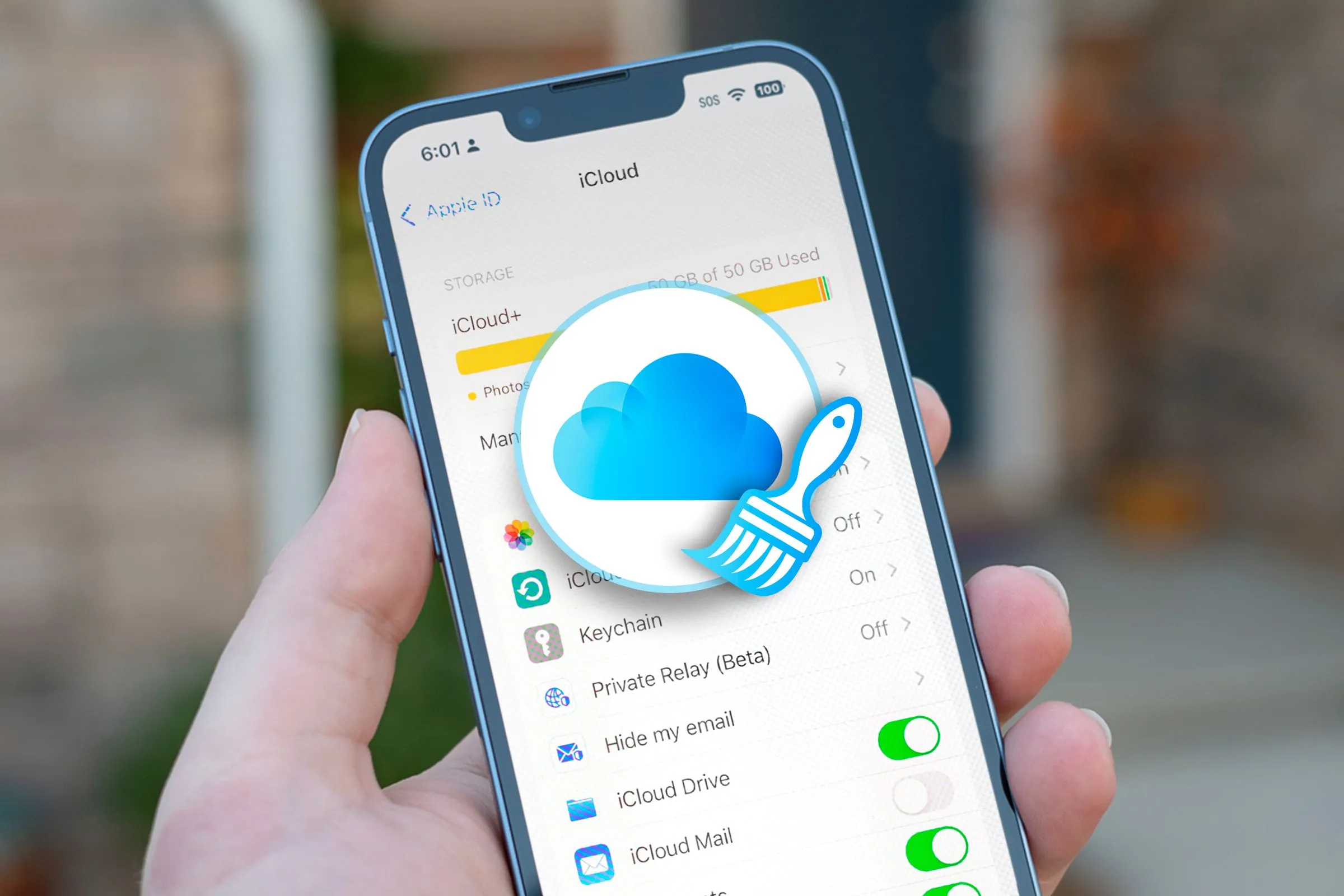 Màn hình quản lý dung lượng iCloud trên iPhone, minh họa vấn đề giới hạn lưu trữ có thể gặp phải khi sử dụng Apple Notes.
Màn hình quản lý dung lượng iCloud trên iPhone, minh họa vấn đề giới hạn lưu trữ có thể gặp phải khi sử dụng Apple Notes.
6. Dễ Dàng Xuất Bản Ghi Chú Trực Tuyến
Tôi thường xuyên cần chia sẻ ghi chú với bạn bè và gia đình. Trên hầu hết các ứng dụng, bao gồm cả Apple Notes, không có cách nào dễ dàng để thực hiện điều này. Tuy nhiên, Simplenote lại khác biệt. Với Simplenote, bạn có tính năng “Xuất Bản Lên Web”, cho phép bạn biến một ghi chú thành một trang web công khai chỉ với vài thao tác đơn giản.
Việc xuất bản ghi chú trong Simplenote rất dễ dàng. Trên iPhone của bạn, nhấn vào nút “Thêm” và chọn “Xuất Bản”. Sau đó, nhấn lại nút “Thêm” và chọn “Sao Chép Liên Kết”. Nếu bạn đang dùng máy Mac, nhấp vào nút “Thêm” và chọn “Xuất Bản”. Sao chép liên kết bạn thấy trong menu bật lên. Lặp lại các bước tương tự để hủy xuất bản ghi chú.
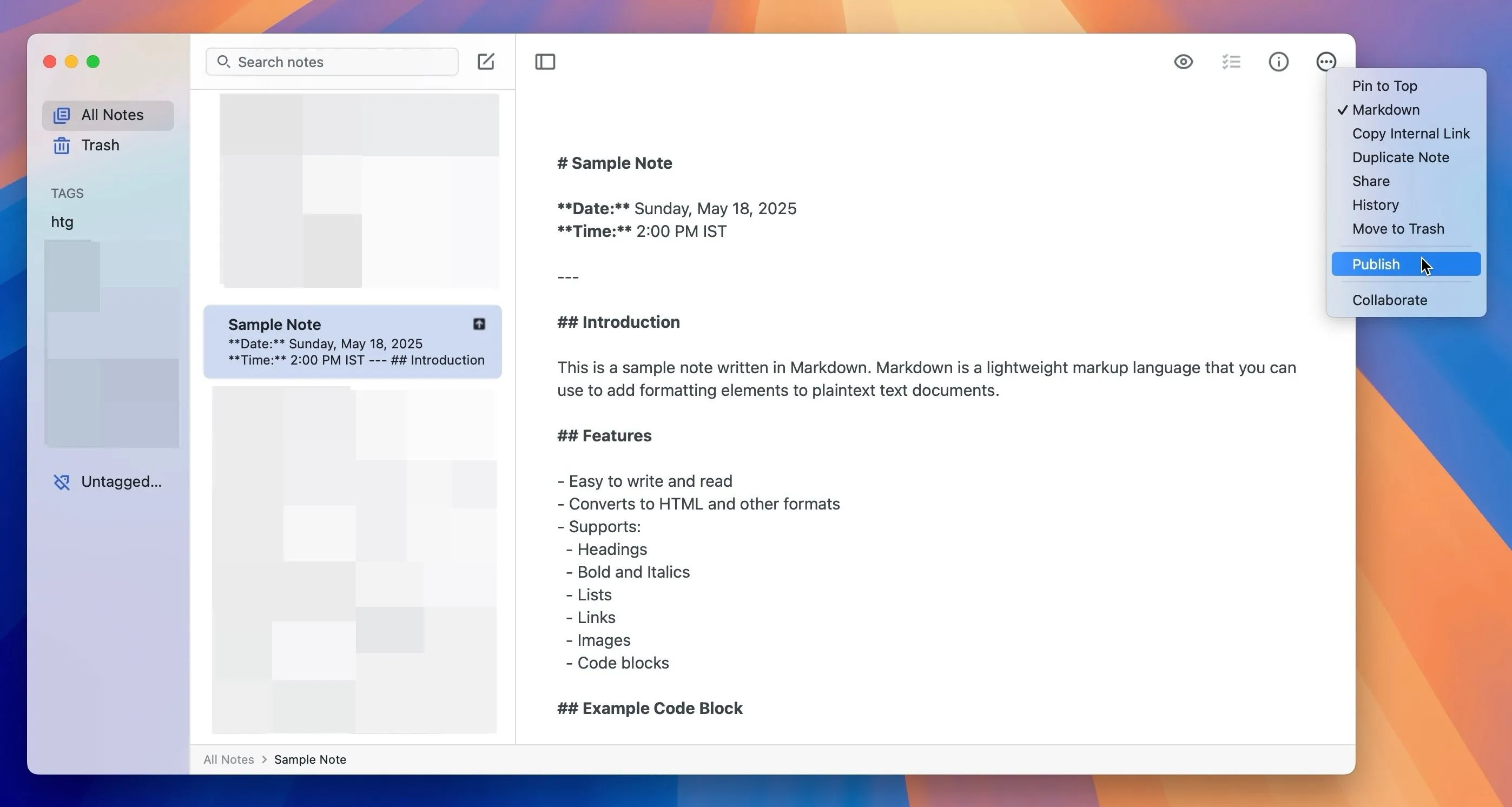 Tùy chọn "Publish" trong ứng dụng Simplenote trên máy Mac, cho phép xuất bản ghi chú thành trang web công khai.
Tùy chọn "Publish" trong ứng dụng Simplenote trên máy Mac, cho phép xuất bản ghi chú thành trang web công khai.
Sau khi được xuất bản, ghi chú sẽ tồn tại trên máy chủ của Simplenote với một liên kết duy nhất. Bạn có thể chia sẻ liên kết này với bất kỳ ai, họ có thể mở nó trong trình duyệt web để xem ghi chú. Nếu bạn thực hiện bất kỳ thay đổi nào đối với ghi chú sau này, nó sẽ được cập nhật tự động trên phiên bản trực tiếp.
Simplenote bảo toàn định dạng của ghi chú khi chúng được xuất bản, vì vậy ghi chú của bạn trông chính xác như cách bạn đã định dạng. Tương tự, tất cả văn bản trong các ghi chú đã xuất bản đều có thể chọn và tìm kiếm, giúp người xem dễ dàng tìm thấy những gì họ muốn và sao chép. Tuy nhiên, người xem không thể chỉnh sửa các ghi chú đã xuất bản.
7. Hỗ Trợ Đa Nền Tảng Toàn Diện
Apple Notes tập trung vào hệ sinh thái của Apple, vì vậy nó chỉ có sẵn trên các thiết bị Apple (và trên web tại iCloud.com). Đây là một hạn chế lớn đối với những người như tôi, người sử dụng điện thoại Android bên cạnh iPhone và PC Windows bên cạnh máy Mac. Điều này có nghĩa là tôi cần sử dụng một ứng dụng ghi chú khác trên các thiết bị không phải của Apple và thường xuyên phải di chuyển ghi chú giữa các ứng dụng để có thể truy cập chúng trên tất cả các thiết bị.
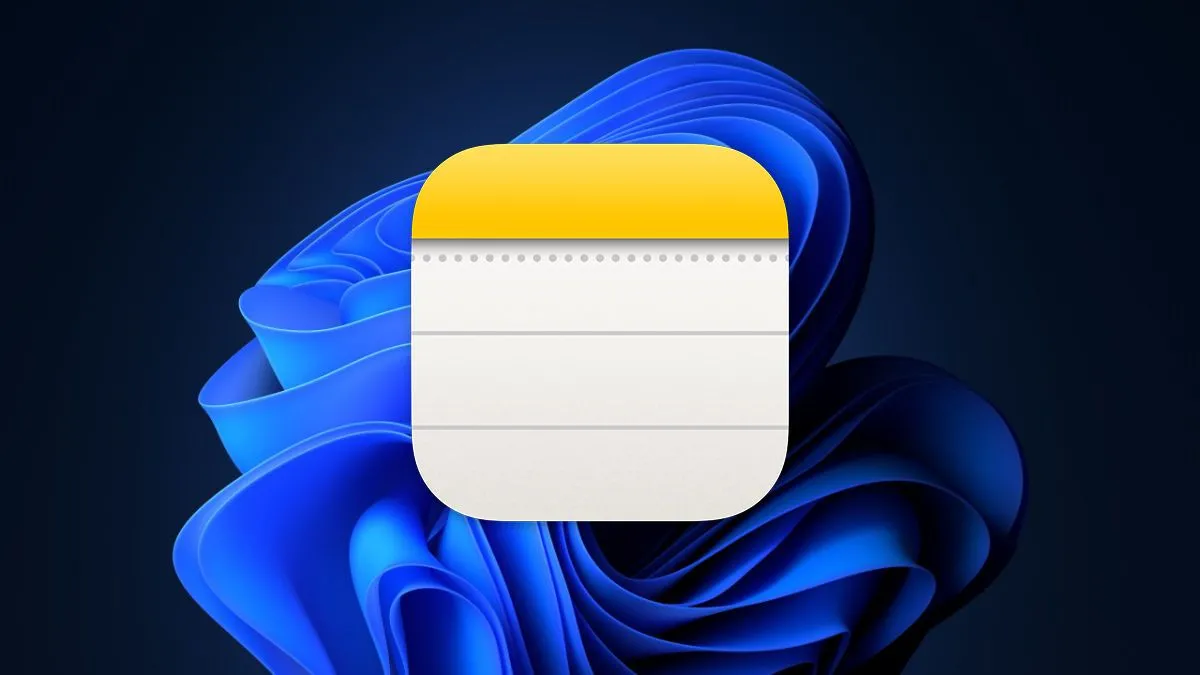 Giao diện Apple Notes trên Windows 11 qua trình duyệt web, làm nổi bật hạn chế về khả năng truy cập đa nền tảng.
Giao diện Apple Notes trên Windows 11 qua trình duyệt web, làm nổi bật hạn chế về khả năng truy cập đa nền tảng.
Mặt khác, Simplenote là một ứng dụng đa nền tảng có sẵn trên tất cả các nền tảng di động và PC lớn. Hơn nữa, bạn thậm chí có thể truy cập nó trên web bằng trình duyệt. Nhờ đó, tất cả ghi chú của bạn luôn được cập nhật và có thể truy cập trên tất cả các thiết bị của bạn. Điều này có nghĩa là bạn có thể tiếp tục công việc đang dang dở trên iPhone và tiếp tục làm việc trên ghi chú đó trên điện thoại Android hoặc PC Windows của mình.
Tôi đã thử nhiều ứng dụng ghi chú. Tuy nhiên, Simplenote cho đến nay là tốt nhất khi nói đến việc ghi chú nhanh chóng và dễ dàng. Giao diện đẹp mắt, kết hợp với các tính năng thiết yếu và hỗ trợ đa nền tảng, đảm bảo ứng dụng có thể xử lý các nhu cầu ghi chú hàng ngày của tôi mà không gặp trở ngại nào.
Mặc dù vậy, Simplenote không hoàn hảo và vẫn còn thiếu một vài tính năng. Việc thiếu hỗ trợ đính kèm là một điểm đáng chú ý và là một tính năng được cộng đồng người dùng yêu cầu rất nhiều. Tôi rất mong muốn các nhà phát triển sẽ bổ sung tính năng này vào Simplenote, vì điều đó sẽ làm cho ứng dụng trở nên linh hoạt hơn nữa.